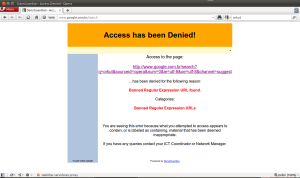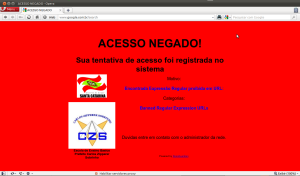O Tutorial abaixo é de autoria de Marcio Cordeiro e está disponível no Blog: http://marciocordeiro.
Este tutorial foi feito com o objetivo de ajudar a obter um maior controle de acesso a sites nos laboratórios de informática que utilizam o Linux Educacional 3.0 centralizando o controle em uma única máquina. Esse tutorial é baseado numa máquina de produção (Articulador) e de uma forma básica sem proxy transparente e outras configurações mais avançadas que poderiam ser feitas em máquinas específicas ao servidor de internet. Mas lembre-se de fazer backup dos arquivos de configuração antes de qualquer alteração que venha a ser feita. Durante o processo.
INSTALAÇÃO DOS PROGRAMAS
- Menu Iniciar → Adicionar Remover Programas(Adept) → (Digitar senha administrador)
- No campo busca digitar tinyproxy seleciona o programa e solicita instalação.
- Novamente no campo busca digitar dansguardian seleciona o programa e solicita instalação
- Clicar no botão Aplicar Mudanças na barra superior.
- Aguardar o término da instalação.
CONFIGURAÇÃO DOS PROGRAMAS
- Seleciona Menu Iniciar → Sistema → Gerenciador de Arquivos (Modo superusuário), e digita senha de administrador.
- Na barra de endereços coloca /etc/tinyproxy aperta enter
- Abre o arquivo tinyproxy.conf e localiza a linha Port deixando conforme abaixo:
Port 3128
- Salvar as alterações e fechar o arquivo.
- Agora na barra de endereços digite /etc/dansguardian aperta enter
- Abre o arquivo dansguardian.conf
- Editar as seguintes linhas:
UNCONFIGURED alterar para #UNCONFIGURED
language = ‘english’ alterar para language = ‘portuguese’
filterport alterar para filterport = 8000 OBS. Essa porta (8000) vai ser configurada nos navegadores das máquinas dos alunos.
Verificar se a linha proxyip está com o valor 127.0.0.1 (proxyip = 127.0.0.1)
Verificar se a linha proxyport está com o valor 3128 (proxyport = 3128)
- Salvar e fechar o arquivo.
LIMPEZA DOS FILTROS DO DANSGUARDIAN
O dansguardian por padrão já baixa diversos filtros e regras. Mas como o uso no laboratório da escola é mais básico temos de limpar alguns filtros para não bloquear diversas páginas que possam interferir no uso escolar.
Para isso vamos apagar algumas regras
- Seleciona Menu Iniciar → Sistema → Gerenciador de Arquivos (Modo superusuário), e digita senha de administrador.
- Na barra de endereços coloca /etc/dansguardian/lists/phraselists
- Dentro de cada pasta editar os arquivos apagando o conteúdo que está abaixo da linha#listcategory: nomecategoria”
Feito essas alterações deve reiniciar os serviços para entrar em vigor as alterações realizadas para isso abra o Terminal(Konsole) digite o comando sudo /etc/init.d/tinyproxy restart (reinicia o serviço tinyproxy) e se não der nenhum erro as configurações estarão corretas depois digite sudo /etc/init.d/dansguardian restart, o ideal é reiniciar a máquina para os serviços entrar em vigor.
BLOQUEIO/ DESBLOQUEIO DE SITE
As configurações abaixo são feitas na máquina que foi instalado o tinyproxy e dansguardian.
- Acesse o menu iniciar-> sistema-> gerenciador de arquivos(modo super-usuário)
- Digite a senha de administrador
- Na barra de endereços digite /etc/dansguardian/lists
- Abra o arquivo bannedsitelist
- Procure pela linha #List other sites to block; (Por padrão vem um site bloqueado o badboy.com)
- Insira o site que deseja bloquear abaixo dos outros sites já configurados ou coloque #na frente do site a desbloquear (Ex: #youtube.com)
- Salve o arquivo
- Abra o Konsole(Terminal)
- Digite sudo /etc/init.d/dansguardian restart
- Digite a senha do administrador e tecle enter
- Quando aparecer a mensagem OK estará bloqueado/ desbloqueado o site.
BLOQUEIO DE PALAVRAS
- Acesse o menu iniciar-> sistema-> gerenciador de arquivos(modo super-usuário)
- Digite a senha de administrador
- Na barra de endereços digite /etc/dansguardian/lists
- Abra o arquivo bannedregexpurllist
- Vá até o final do arquivo e dentro do parênteses () coloque a palavra que deseja bloquear separando as palavras com pipe( | ); (Para desbloquear apague a palavra desejada deixando somente um pipe ( | ) separando as palavras). Ex: (orkut|facebook)
- Salve o arquivo
- Abra o Konsole(Terminal)
- Digite sudo /etc/init.d/dansguardian restart
- Digite a senha do administrador e tecle enter
- Quando aparecer a mensagem OK estará bloqueado/desbloqueado a palavra.
CONFIGURAÇÃO MÁQUINAS CLIENTES (ALUNOS)
Nas máquinas dos alunos abra o navegador da internet e procure pela configuração de rede do navegador e no campo Configuração manual de proxy coloque o ip da máquina que foi instalado os programas e no campo porta coloque 8000 que foi configurado no dansguardian.
No firefox a configuração do proxy está em EDITAR → PREFERÊNCIAS → AVANÇADO → REDE → CONFIGURAR CONEXÃO, onde no campo HTTP é colocado o IP da máquina onde está instalado o tinyproxy e dansguardian e no campo Porta é a porta utilizada pelo dansguardian no nosso caso estamos utilizando a porta 8000.
Em breve postarei uma forma de bloqueio de algumas configurações do firefox para que não seja alterado como proxy, página inicial.
MENSAGENS PÁGINA DE BLOQUEIO
Banned Regular Expression URLs = Palavra bloqueada (bannedregexpurllist)
Banned Sites = Site bloqueado (bannedsitelist)
Banned extension = Extensão de arquivo proibida (bannedextensionlist)
PERSONALIZAR PÁGINA DE BLOQUEIO (OPCIONAL)
É possível personalizar a página de bloqueio que aparece no navegador quando alguém acessa alguma página bloqueada. Abaixo dois modelos de página o original e o que personalizei com a logomarca da escola.
OBSERVAÇÃO: Para efetuar essa edição deve-se ter conhecimento básico em HTML
Para editar a página de bloqueio:
- Acesse o menu iniciar-> sistema-> gerenciador de arquivos(modo super-usuário)
- Digite a senha de administrador
- Na barra de endereços digite /etc/dansguardian/languages/portuguese
- Abra o arquivo template.html e altere o que achar necessário.